Cara menginstal, gunakan Microsoft Edge pada Mac

Microsoft Edge diluncurkan bersama Windows 10 untuk mengganti Internet Explorer, dan itu sangat sukses. Namun, lebih dari itu. Karena ia juga berhasil bertarung melawan raksasa seperti Google Chrome dan Mozilla Firefox. Dan ada banyak alasan untuk itu, seperti antarmuka yang ramah pengguna atau fakta bahwa sistemnya sangat ringan. Namun, Microsoft mengambil langkah maju ketika mereka merilis browser Edge berbasis Chromium untuk macOS, meskipun saat ini sedang menjadi pratinjau. Dan jika Anda adalah pengguna Mac maka Anda harus mencoba Microsoft Edge karena itu benar-benar luar biasa.
Jadi jika Anda yakin sekarang, baca artikel lengkap untuk informasi tentang cara menggunakan Microsoft Edge pada Mac. Dan Anda mungkin memerlukan panduan karena Edge tidak tersedia di Mac App Store karena tersedia di app store iOS .
Direkomendasikan: Cara mengubah mesin pencari default di Microsoft Edge
Gunakan Microsoft Edge pada Mac
Sebelum Anda menginstal Microsoft Edge untuk Mac, Anda harus tahu bahwa ada 3 Saluran internal Microsoft. Semua saluran berfungsi pada Mac dan hampir mirip dengan beberapa perbedaan kecil dalam periode waktu pembaruannya: –
1. Saluran saluran – Apakah Anda tipe orang yang ingin menerima pembaruan sesegera mungkin? Maka Anda harus menggunakan saluran ini karena menerima pembaruan hampir setiap malam. Namun, saluran ini tidak stabil seperti dua saluran lainnya. Karena menerima pembaruan dalam sehari berarti mereka tidak diuji terlalu lama.
2. Saluran pengembangan – Saluran ini lebih stabil dari Canary. Alasan di balik ini adalah bahwa alih-alih menerima pembaruan setiap hari, Anda menerima pembaruan setiap minggu. Ini berarti bahwa pembaruan yang Anda dapatkan diuji selama satu minggu.
3. Saluran beta – Saluran Beta adalah saluran yang paling stabil di antara ketiganya. Itu karena Anda mendapatkan setiap pembaruan 6. Setiap minggu, secara ringkas, pembaruan pada saluran ini jelas merupakan peningkatan ketika diuji pada dua saluran lainnya.
Instal Microsoft Edge di Mac
Sekarang setelah Anda mengetahui tiga saluran Microsoft Edge Insider, Anda dapat memutuskan saluran mana yang ingin Anda tuju dan ikuti langkah-langkah di bawah ini. (Note: Untuk tutorial ini, kami telah menggunakan Kacang kenari Saluran Tapi Anda bisa pergi dengan saluran apa pun dan ikuti langkah yang sama.)
1. Akses halaman Microsoft Edge Insider jika belum ada di sana. Dan ketika Anda berada di halaman itu, klik tombol unduh di bawah salah satu saluran yang Anda inginkan. (Ukuran unduhan untuk semua saluran kurang dari 135MB)
2. Setelah paket file yang diunduh, klik untuk memulai proses instalasi dengan mengklik Lanjutkan> Instal.
Note: Anda harus memberikan nama pengguna dan kata sandi Mac Anda untuk memulai instalasi.
3. Segera setelah instalasi selesai, Anda akan diminta untuk memindahkan installer ke tempat sampah atau menyimpannya di lokasi saat ini. Di sini kita klik "Pindah ke Sampah" untuk melangkah lebih jauh.
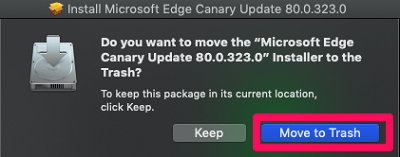
Sekarang, Anda akan diminta untuk memulai dengan data Anda atau mulai dari awal. Jika Anda menggunakan data Anda maka Anda bisa impor semua data dari Google Chrome You ke Microsoft Edge. Data ini mencakup semuanya, seperti riwayat pencarian, cookie, cache, bookmark, dll. Ini dimungkinkan berkat Microsoft Edge dan Google Chrome menggunakan mesin Open Source Chromium.
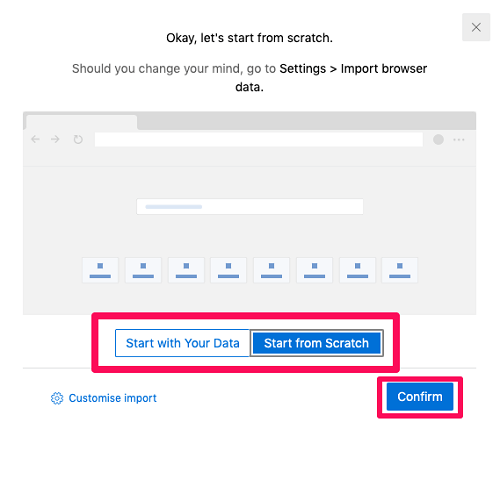
Namun, Anda juga dapat memulai dari awal dan mengimpor data Chrome nanti, yang kami lakukan untuk tutorial ini.
4. Itu Sekarang, Anda hanya perlu memilih tampilan untuk tab baru dan Anda siap untuk pergi.
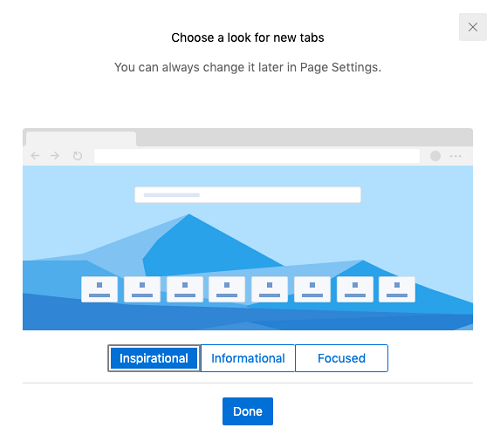
Mengimpor data dari Google Chrome ke Microsoft Edge
Tidak masalah jika Anda mulai dari awal atau mulai dengan data Anda, langkah-langkah yang disebutkan di bawah ini akan sama. Dan dengan mengikuti langkah-langkah ini, Anda dapat mengimpor semua data Chrome yang penting ke Microsoft Edge. Karenanya, metode ini tidak akan mengimpor ekstensi Chrome kepada Anda di tepi. Anda harus menginstal ekstensi di Microsoft Edge secara manual.
1. Jika Anda sudah mulai dari awal, navigasikan ke Pengaturan> Impor data browser. Namun, jika Anda segera mulai dengan data Anda saat menginstal Edge, lanjutkan dengan langkah kedua.
2. Setelah mengklik opsi itu, pilih browser tempat Anda ingin mengimpor data; dalam hal ini Google Chrome. Kemudian pilih semua data yang ingin Anda impor dan klik impor.
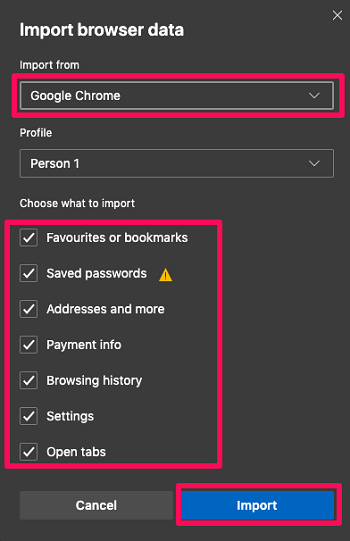
3. Kemudian otorisasikan impor dengan mengklik Biarkan itu Pilihan
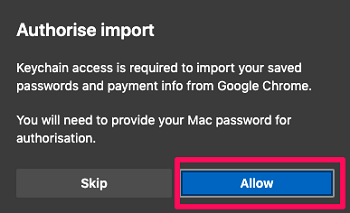
4. Terakhir, berikan kembali kata sandi Mac Anda untuk menyelesaikan proses.
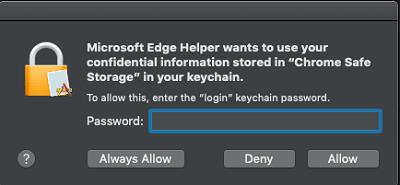
Anda sekarang akan melihat bahwa semua Google Chrome Riwayat, cookie, cache, dan bookmark Anda akan diimpor ke browser Edge Anda.
Pasang ekstensi Chrome di Microsoft Edge
Kita semua tahu betapa bergunanya ekstensi itu. Dan tentu saja, Anda dapat menginstal berbagai ekstensi dari toko Microsoft untuk browser Edge. Tetapi kadang-kadang mungkin terjadi bahwa Anda ingin menggunakan ekstensi di Edge, yang hanya tersedia di Toko Web Chrome. Untungnya, peramban Microsoft Edge berbasis Chrome yang baru saja Anda instal di Mac memungkinkan Anda menginstal ekstensi Chrome.
Yang harus Anda lakukan adalah mengunjungi Toko web Chrome dan klik Izinkan ekstensi dari toko lain Opsi muncul di bagian atas.
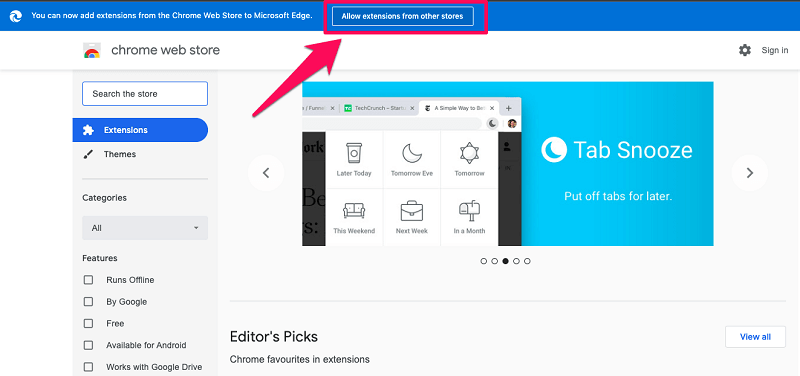
Pemberitahuan akan muncul meminta Anda untuk mengkonfirmasi hal yang sama. Cukup klik Biarkan itu untuk maju
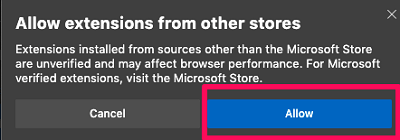
Terakhir, temukan ekstensi Chrome yang ingin Anda instal di Edge dan klik Tambahkan ke Chrome Pilihan
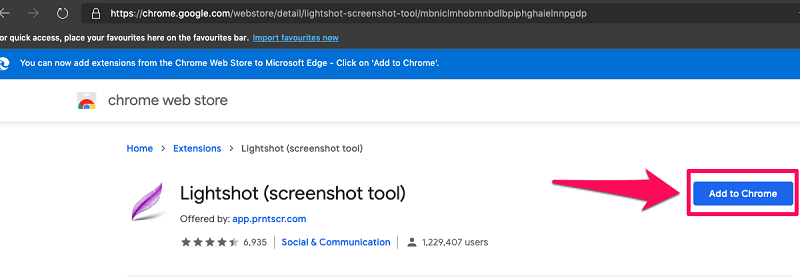
Anda akan melihat bahwa ekstensi telah diinstal dengan benar di browser Microsoft Edge.
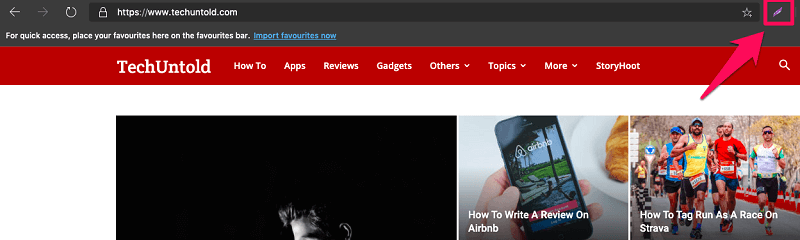
Rasakan Microsoft Edge di Mac
Edge by Microsoft jelas merupakan salah satu browser terbaik. Dari antarmuka yang ramah pengguna hingga penampilannya yang sederhana namun interaktif, semuanya dengan browser ini luar biasa. Oleh karena itu, setiap pengguna Mac seperti Anda berpikir untuk menggunakannya. Dan Anda pasti sudah belajar bahwa Anda dapat dengan mudah menginstal Microsoft Edge di Mac Anda. Selain itu, apa lagi yang bisa Anda pilih? 3 Saluran Insider Microsoft.




